如何生成一次失效的二维码
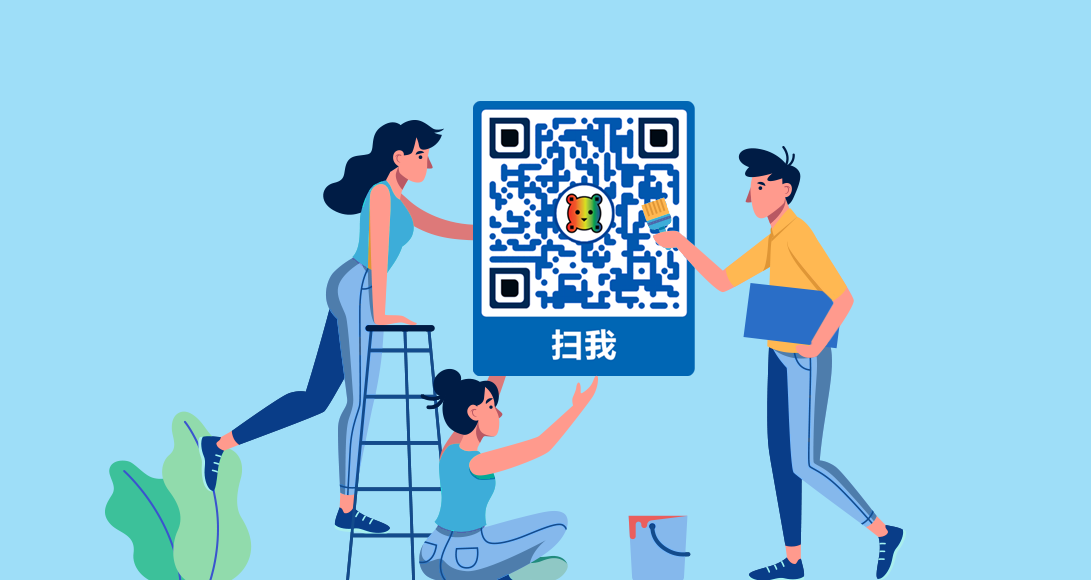
有关如何制作扫描一次就失效的二维码,详细的操作步骤请看这里。
第一步:
打开二维彩虹二维码生成器官网
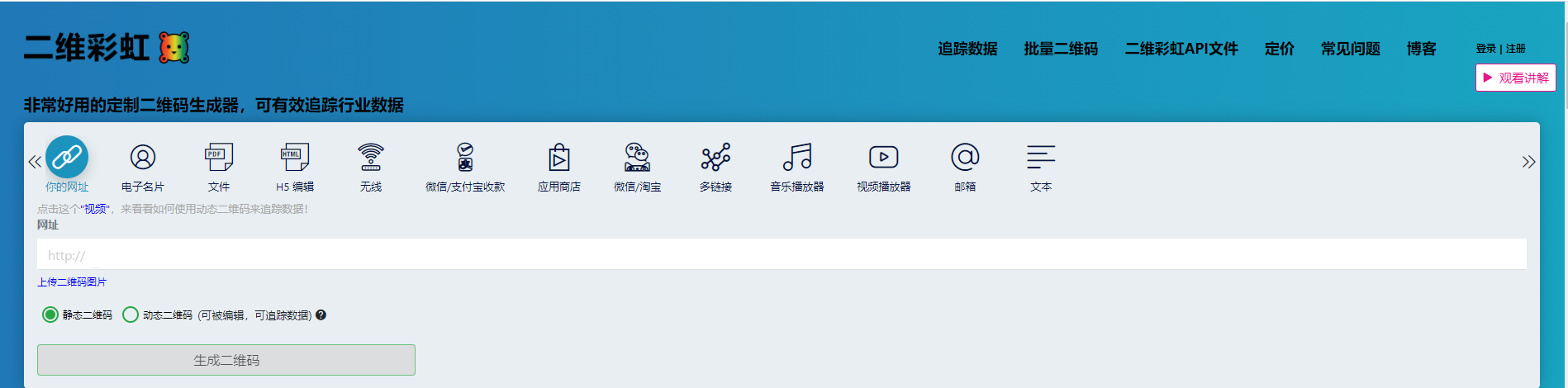
第二步:
点击右上角的注册,简单填写基本信息注册一个账号。如果已经有帐号了,直接点击登录,输入账号密码直接登录即可。
第三步:
选择“H5编辑”功能
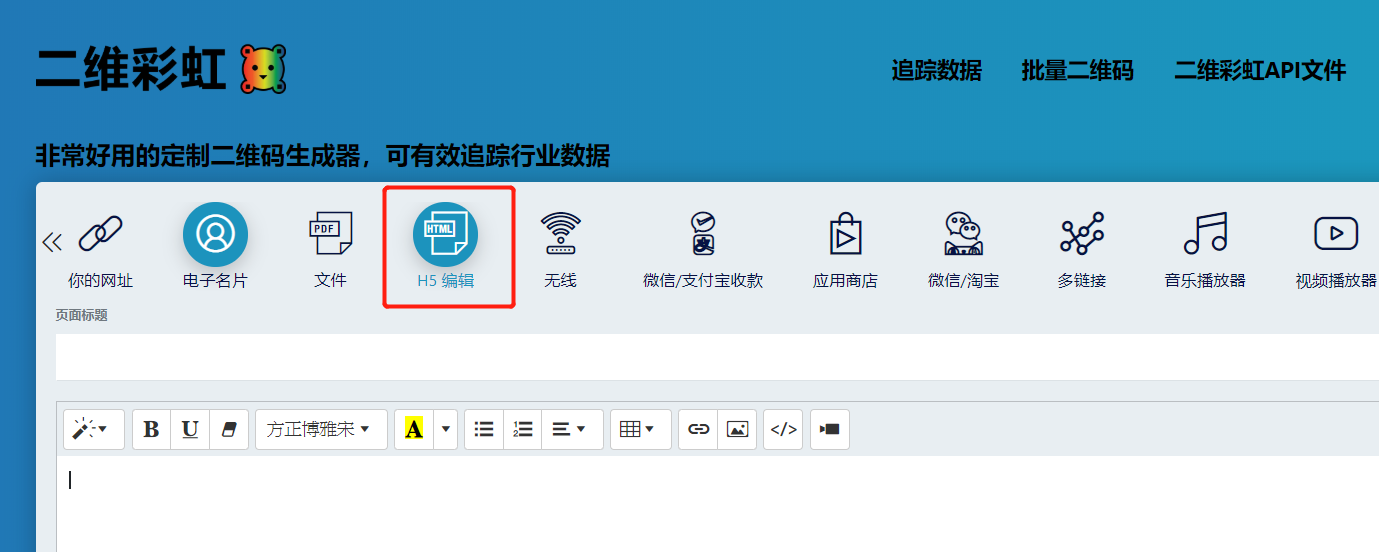
第四步:
进入H5编辑页面之后,在标题和文本框中分别输入信息“该二维码已失效”。
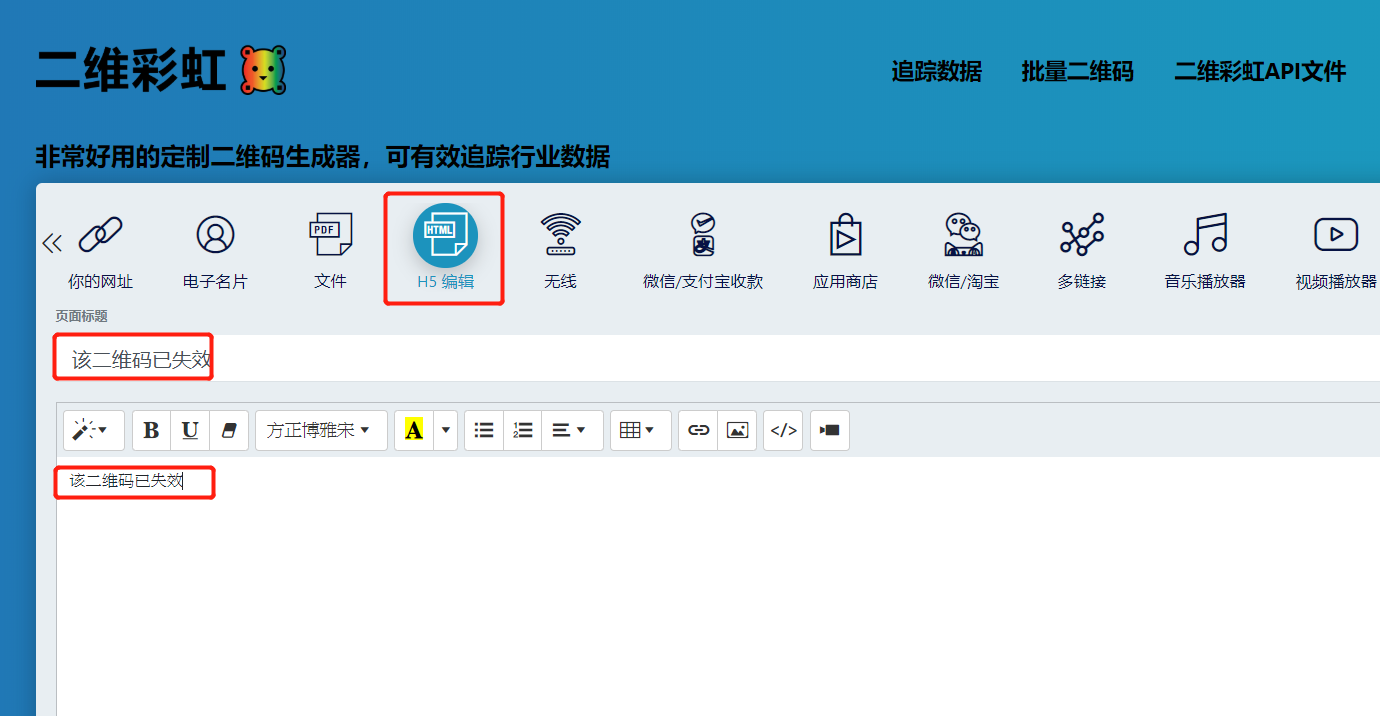
第五步:
点击生成“H5编辑”二维码
第六步:
生成H5编辑二维码后,自动来到追踪数据页面,复制二维码链接,也就是图中的网址链接。(例如:https://api.erweicaihong.cn/CDL0)。
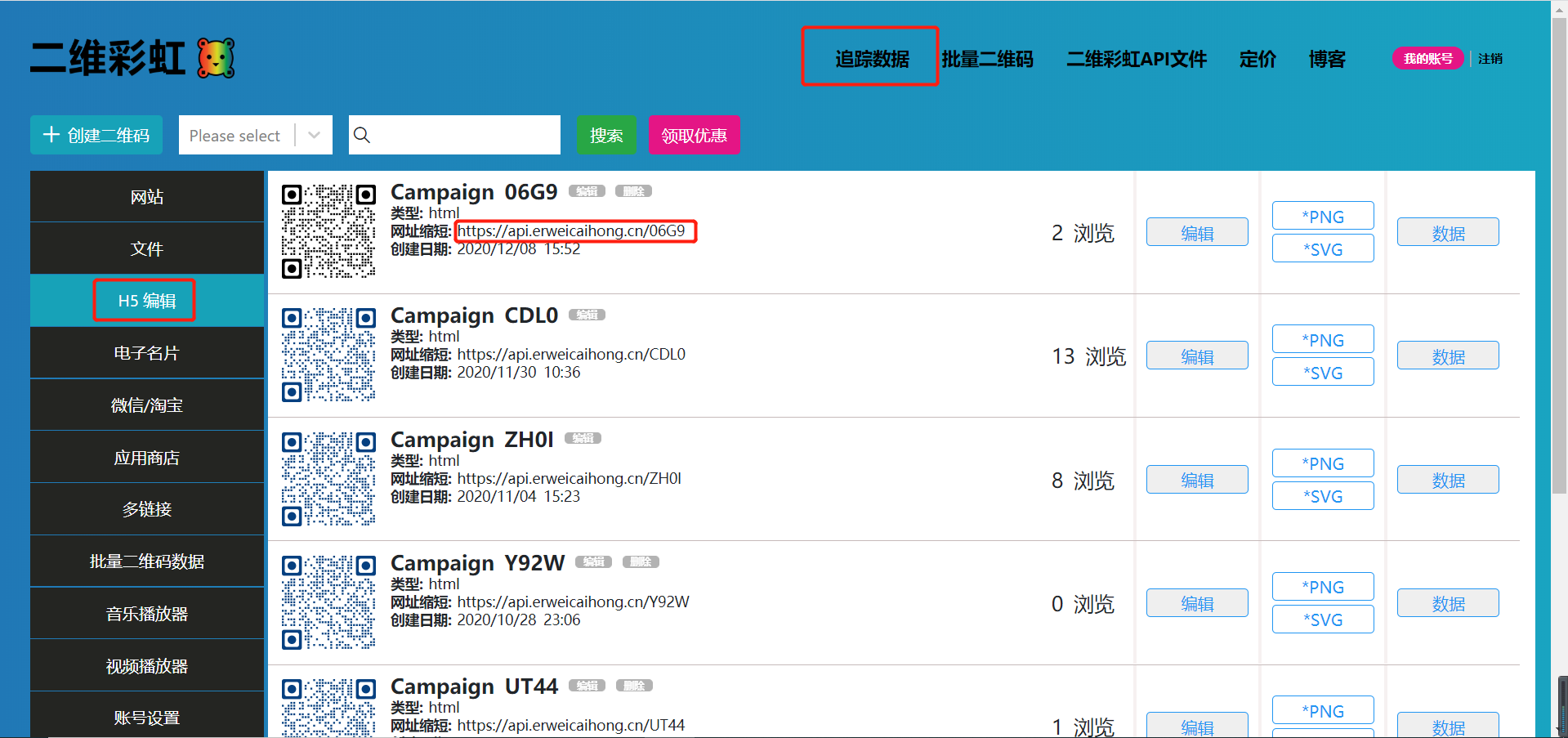
第七步:
重新进入首页,选择多链接功能。
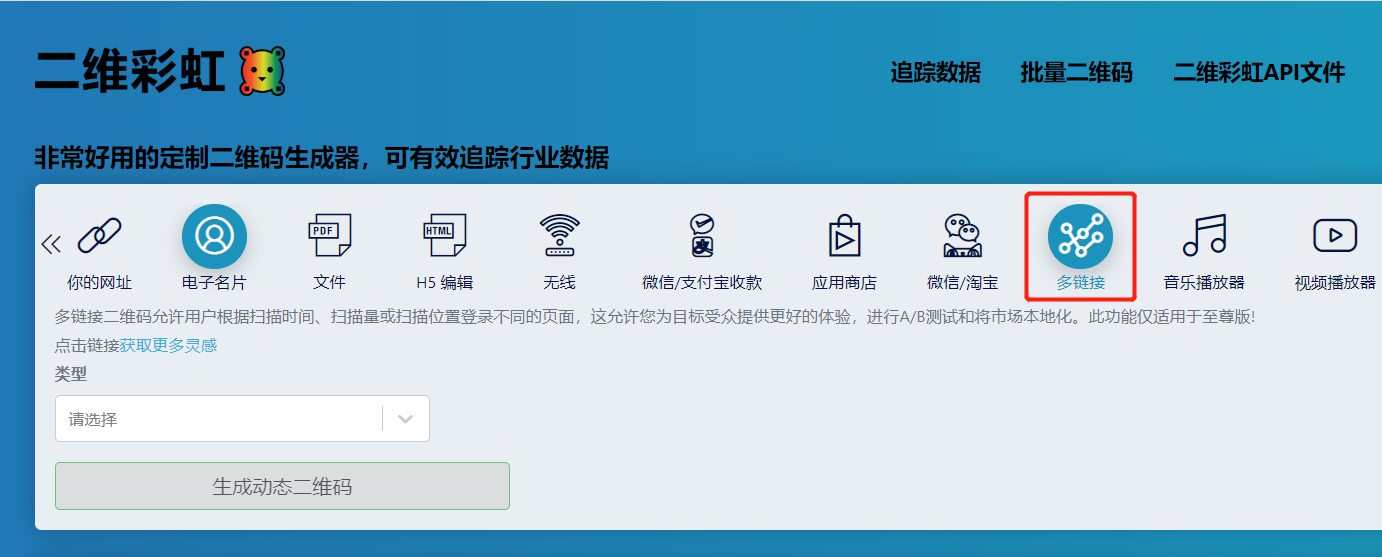
第八步:
选择扫描数量,将折扣链接放入,数量选择1,再将H5编辑二维码的链接放入。在这里需要注意的是,扫描数量这一部分,其实可以根据自己的需求填写。需要设置成为扫描一次失效的,就填1。如果需要设置成为扫描十次之后失效的,那么就填写10即可。
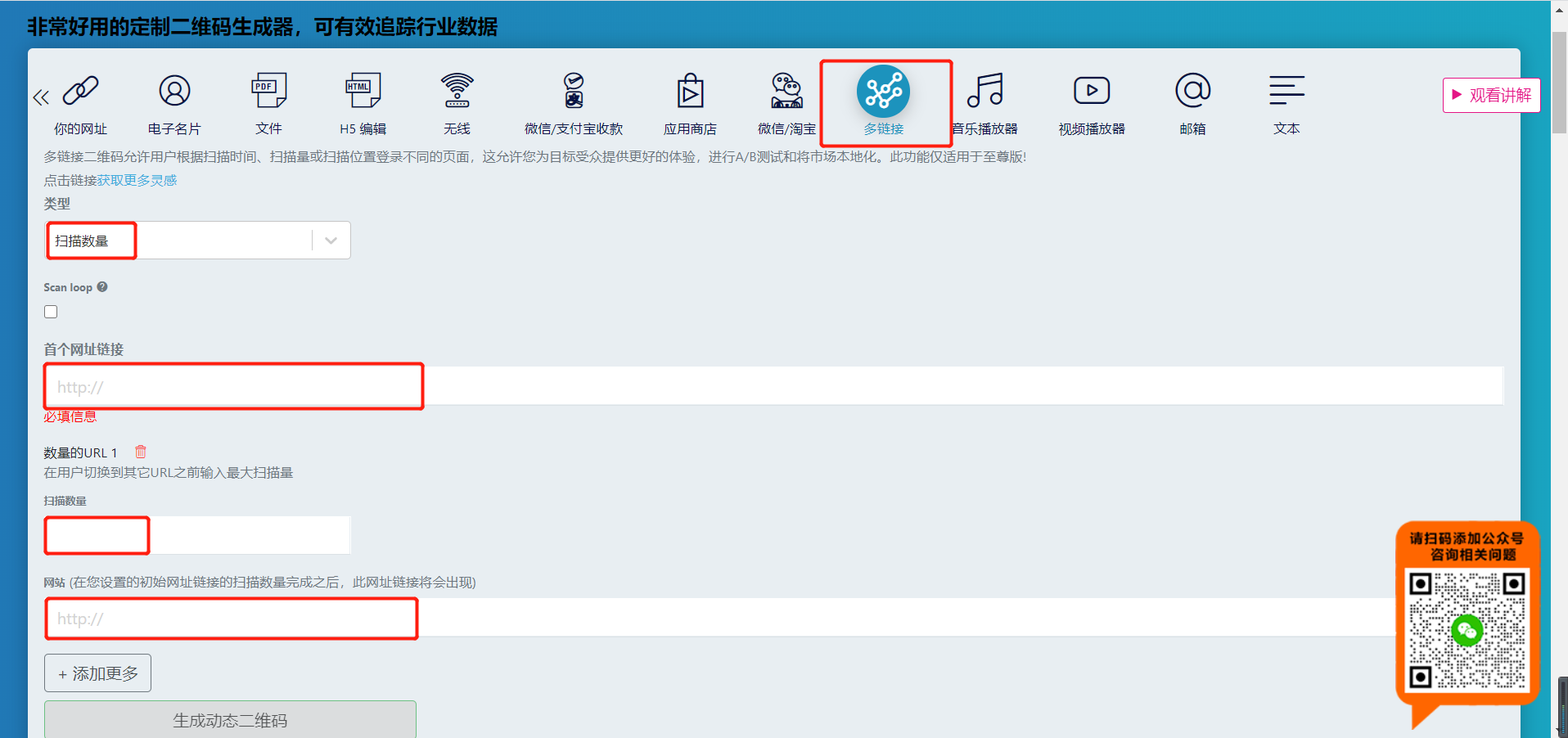
第九步:
点击生成多链接二维码,对多链接二维码进行自定义美化。
第十步:
扫描多链接二维码,扫描一次即失效。
想要了解关于二维码的资讯?点击链接https://www.erweicaihong.cn/ 了解更多
上面生成扫描一次就失效的二维码的操作步骤,是在用户有自己网址链接的前提下。如果用户没有自己的网址链接,但是又想要扫描一次之后显示网址,网址上显示文本和图片内容,扫描一次之后就失效,该怎么设置呢?
1.进入二维彩虹网站,选择H5编辑二维码,在H5编辑二维码中放入文本或图片内容。
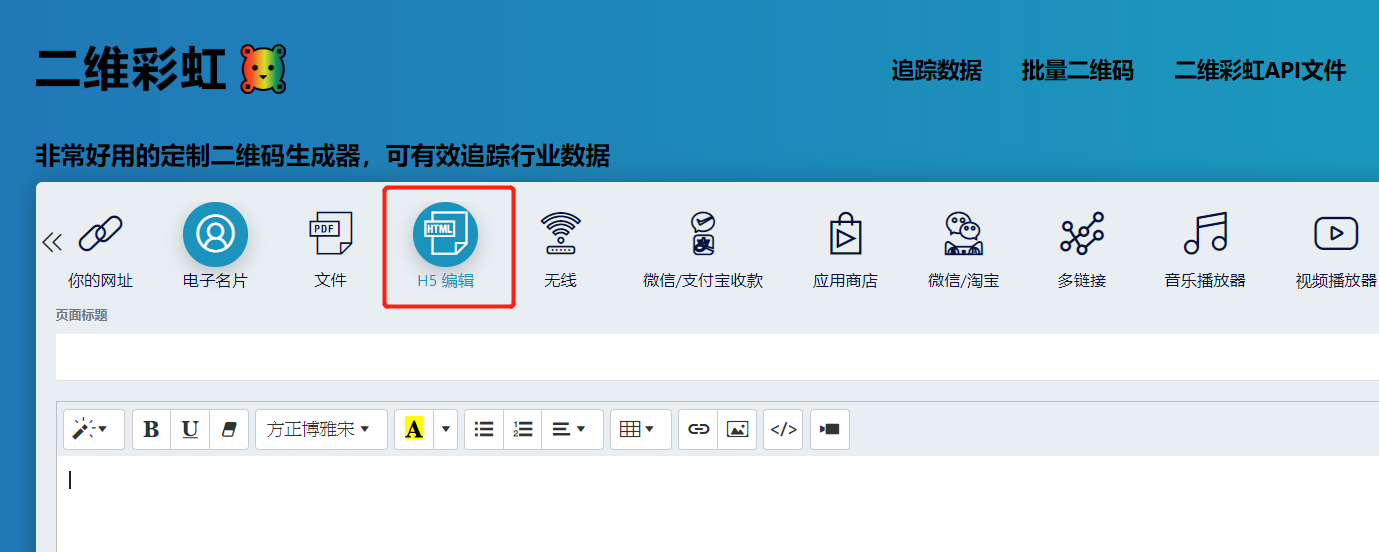
2.点击生成H5编辑二维码,自动来到追踪数据页面,复制二维码链接,也就是图中的网址链接。(例如:https://api.erweicaihong.cn/CDL0)。
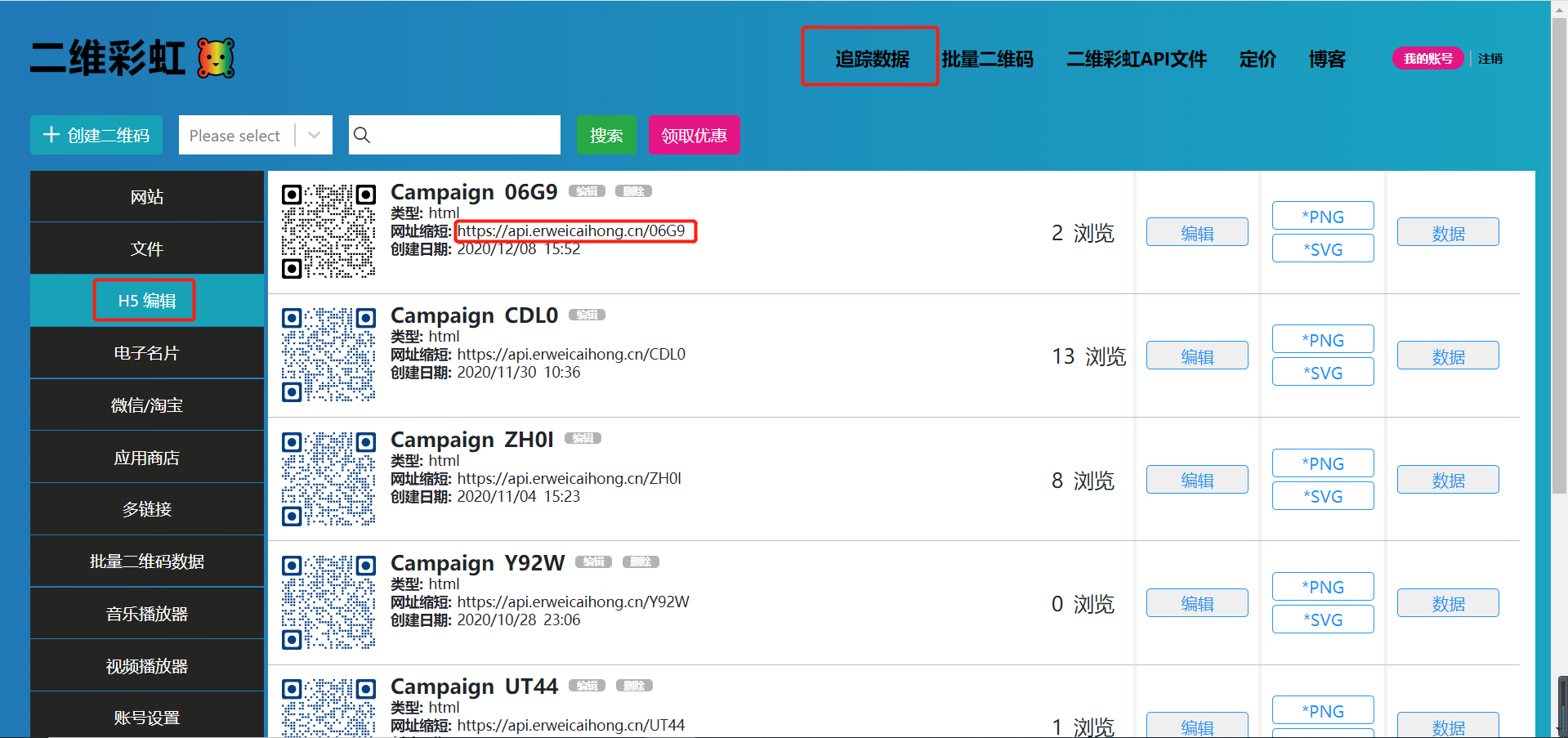
3.再次选择H5编辑二维码,在标题和文本框中分别输入信息“该二维码已失效”。
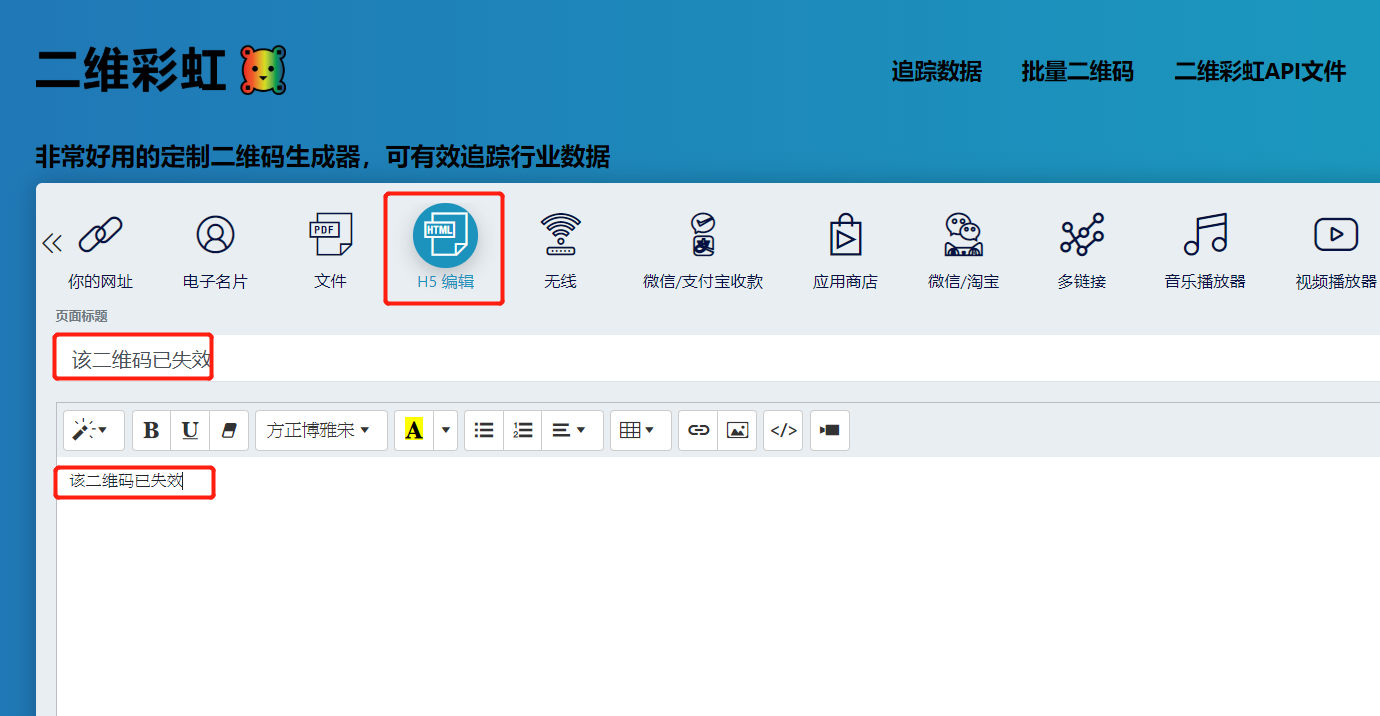
4.再次点击生成H5编辑二维码,来到追踪数据页面,复制二维码链接。
5.重新进入首页,选择多链接功能。
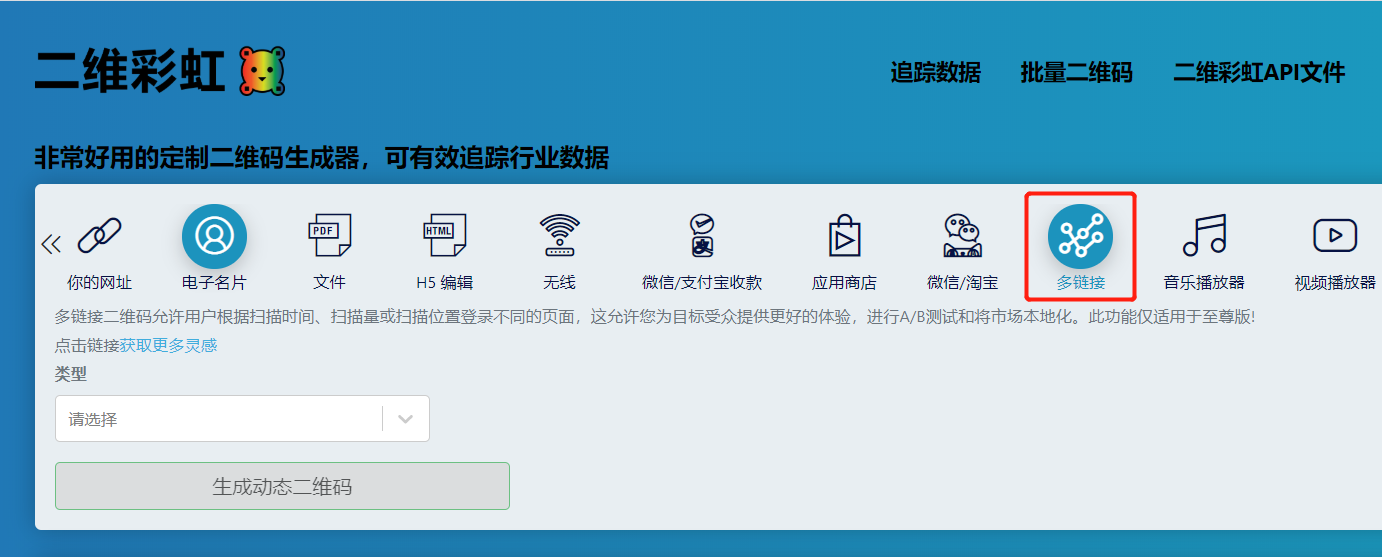
6.选择扫描数量,先将第一次图文或文本的H5编辑二维码放入,数量选择1,再将显示无效的H5编辑二维码的链接放入。
值得注意的是,数量选择上,用户可以设置任意数字,想要多链接二维码扫描几次就失效,就填写相应的数量。
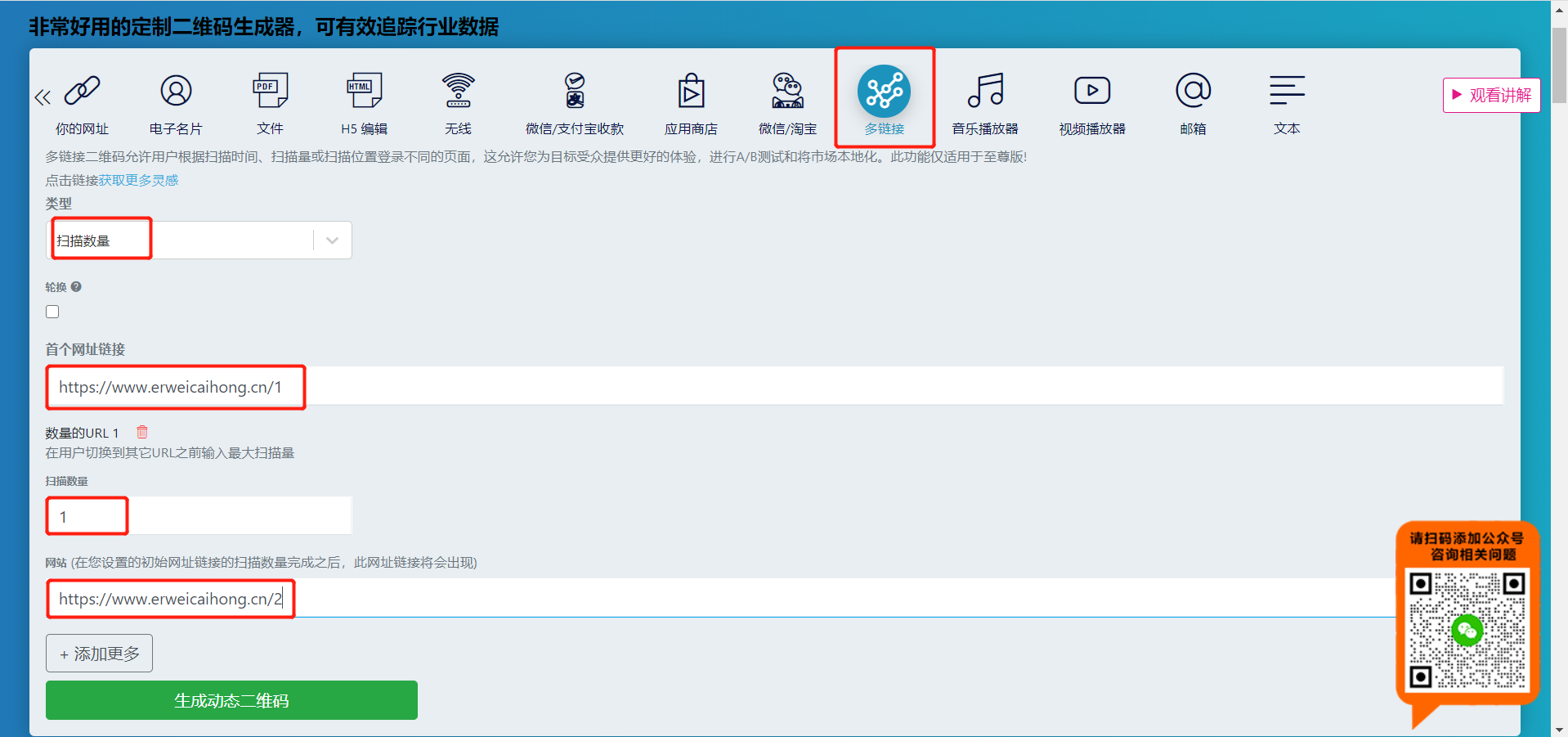
同理,如果需要在某个时间段内扫描失效,就在上一步选择扫描时间。
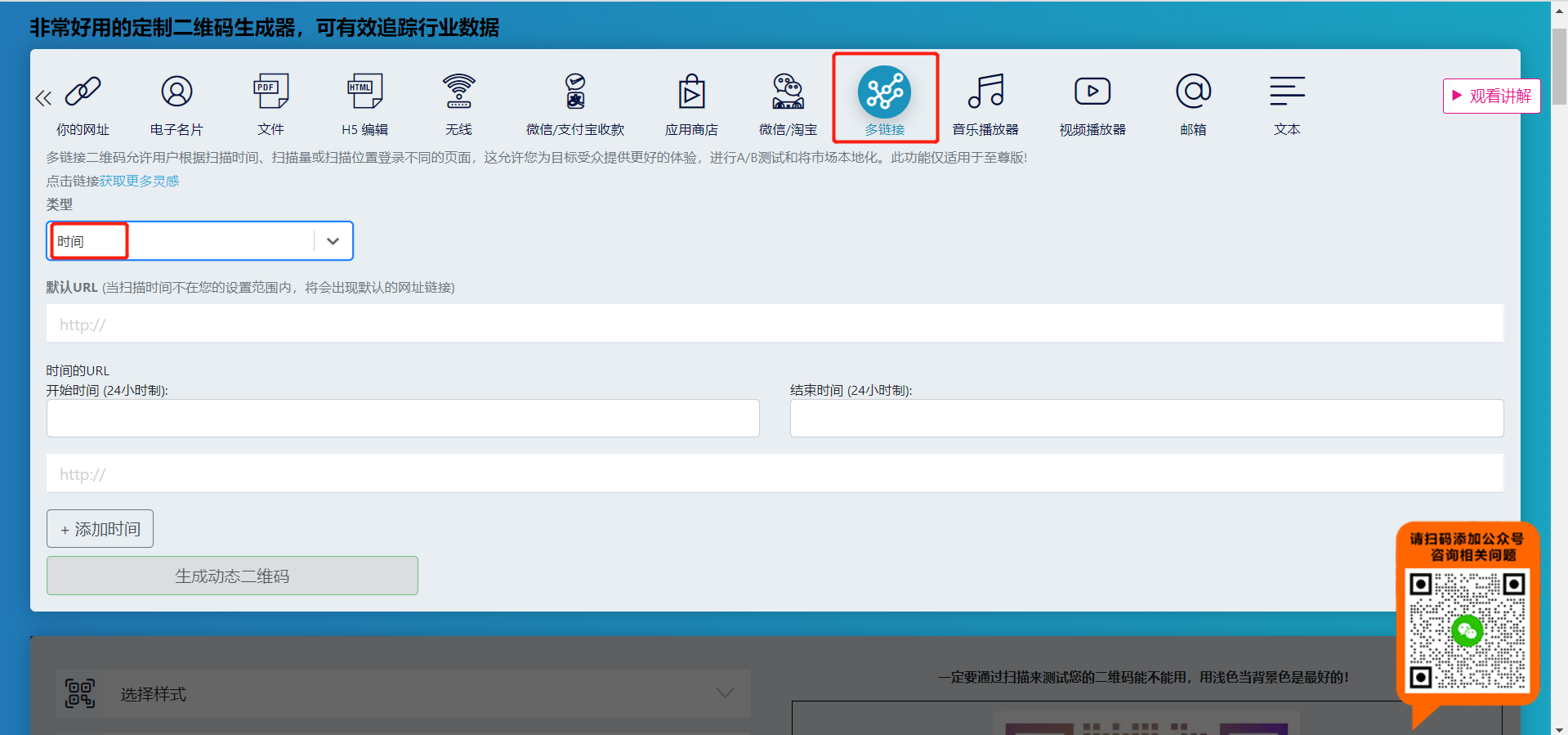
7,点击生成多链接二维码,扫描一次显示既定内容,扫描第二次二维码显示失效。
想要了解关于二维码的更多信息,请点击网站https://www.erweicaihong.cn/,或者扫描下方二维码。
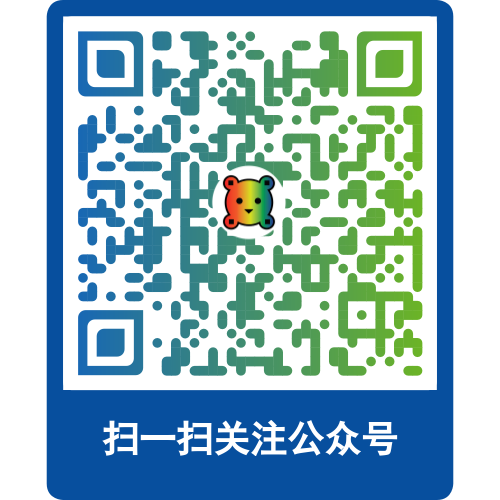
相关阅读:





